Cara mendapatkan pemberitahuan terisi penuh baterai di windows 10
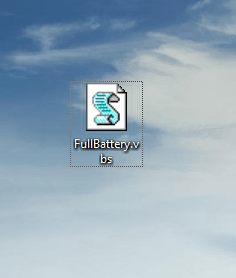
- 4839
- 42
- Daryl Hermiston DVM
Saat level baterai laptop Anda mencapai rendah, Windows 10 mengingatkan Anda dengan pemberitahuan untuk mencolokkan sumber daya. Tetapi tidak ada fitur di Windows 10 untuk memberi tahu Anda saat baterai penuh. Menjaga agar laptop tetap terhubung bahkan setelah baterai terisi penuh mempengaruhi kesehatannya secara signifikan. Juga, jika Anda terus mengisi daya untuk waktu yang lebih lama maka baterai dipanaskan. Ini tidak baik untuk kesehatan baterai. Disarankan untuk menjaga biaya baterai Anda antara 30-90 persen sehingga baterai Anda bertahan lama. Jika Anda menggunakan perangkat lunak manajer baterai maka itu akan memberi tahu kapan level baterai penuh. Jika Anda tidak menggunakan perangkat lunak seperti itu, maka jangan khawatir, Anda dapat menggunakan skrip sederhana untuk menyelesaikan pekerjaan. Script sebenarnya ditulis oleh MR. John Howard. Sebenarnya, skrip ditulis untuk memberi tahu ketika level baterai mencapai 95%. Saya telah membuat sedikit perubahan pada skrip untuk memberi tahu ketika level baterai 99% bukannya 95%. Baca terus, untuk mempelajari cara menggunakan skrip ini untuk mendapatkan pemberitahuan saat baterai mengisi penuh.
Cara mendapatkan pemberitahuan penuh baterai
- Unduh fullbattery.file zip dan ekstrak file zip untuk mendapatkan Fullbattery.VBS mengajukan. Perhatikan bahwa Anda dapat mengedit skrip sesuai keinginan Anda dengan membukanya di Notepad. Anda dapat mengubah persentase di mana Anda ingin diberi tahu.
- Untuk mengaktifkan pemberitahuan hanya klik dua kali pada Fullbattery.VBS mengajukan. Tidak ada pemberitahuan atau jendela baru akan ditampilkan kepada Anda. Juga, jika Anda menjalankan skrip beberapa kali maka akan ada beberapa contoh. Jika beberapa contoh berjalan maka Anda akan mendapatkan beberapa pemberitahuan. Anda dapat menghindari meluncurkan Fullbattery.VBS Setiap kali Anda menyalakan PC Anda. Untuk itu, Anda harus menjalankan skrip saat startup.
- Untuk menjalankan skrip saat startup, buat jalan pintas ke Fullbattery.VBS File dari menu klik kanan.
- membuka Berlari kotak perintah dengan menekan Menang + r. Dan ketik Shell: Startup. Klik OKE Untuk meluncurkan folder startup.
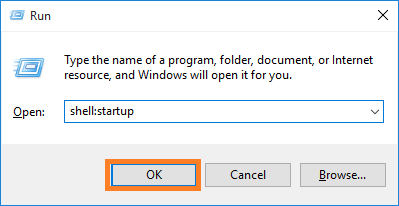
- Sekarang salin Fullbattery.VBS - Pintasan yang baru saja Anda buat ke Rintisan map. Demikian pula, Anda dapat meluncurkan aplikasi atau skrip apa pun saat sistem dimulai dengan menyalin jalan pintasnya ke Rintisan map.
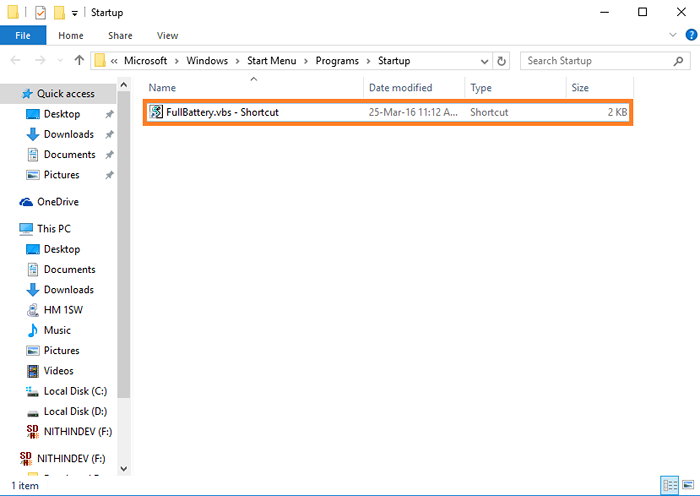
- Restart PC Anda.
- Mulai sekarang dan seterusnya saat baterai Anda dikenakan biaya, Anda akan mendapatkan pemberitahuan yang mengatakan Baterai terisi penuh di jendela kecil. Anda dapat mengubah teks yang akan ditampilkan dengan mengedit Fullbattey.ritsleting mengajukan.
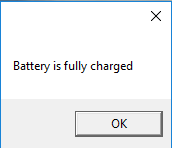
Semoga artikel itu membantu.
CATATAN: - Jika Anda ingin menghapus instalan skrip, tekan saja Menang + r kunci dan ketik Shell: Startup. Klik OK untuk meluncurkan folder startup. Hapus jalan pintas dari sini.
- « Cara Memperbaiki Windows Store Tidak Membuka Masalah di Windows 10
- Cara Mematikan Otomatis Windows 10/11 Setelah beberapa waktu »

